Ya sea que le guste o lo odie, Microsoft no le dice explícitamente qué tipo de información recopila como parte de la telemetría de Windows 7 y 8.1, aunque la compañía lo advierte..
Más concretamente, Redmond no revela los datos incluidos en la telemetría que sus servidores extraen de su PC..
Afortunadamente, algunos usuarios ingeniosos lograron encontrar una serie de soluciones rápidas para limitar las prácticas de recopilación y transferencia de datos de Microsoft..
En este artículo, le diremos qué puede hacer para intentar bloquear la telemetría en Windows 7 y 8.1..
Sin embargo, no podemos garantizarle que Microsoft ya no podrá recopilar datos de su computadora después de que haya realizado los cambios recomendados..
Recuerde hacer una copia de seguridad de sus datos antes de realizar los procedimientos.
¿Está buscando el mejor software de respaldo? Aquí están nuestras mejores opciones.
¿Cómo desactivo la telemetría de Microsoft en Windows 7??
- Eliminar las actualizaciones de datos de diagnóstico y telemetría
- Eliminar el servicio de seguimiento de diagnóstico
- Ejecute este script para bloquear la telemetría de Windows 7
- Deshabilitar el programa de mejora de la experiencia del cliente de Windows
Enumeraremos las instrucciones detalladas a continuación.
1. Eliminar las actualizaciones de datos de diagnóstico y telemetría
En primer lugar, estas son las actualizaciones de Windows relacionadas con la telemetría:
- KB971033: Descripción de la actualización para tecnologías de activación de Windows
- KB2952664: actualización de compatibilidad para mantener Windows actualizado en Windows 7
- KB2976978: Actualización de compatibilidad para mantener Windows actualizado en Windows 8.1 y Windows 8
- KB2977759: Actualización de compatibilidad para Windows 7 RTM
- KB2990214: Actualización que le permite actualizar de Windows 7 a una versión posterior de Windows
- KB3021917: Actualización a Windows 7 SP1 para mejorar el rendimiento
- KB3022345: Actualización para la experiencia del cliente y la telemetría de diagnóstico
- KB3035583: Instalación de la actualización Obtenga la aplicación Windows 10 en Windows 8.1 y Windows 7 SP1
- KB3044374: Actualización que le permite actualizar de Windows 8.1 a Windows 10
- KB3068708: Actualización para la experiencia del cliente y la telemetría de diagnóstico
- KB3075249: Actualización que agrega puntos de telemetría a consent.exe en Windows 8.1 y Windows 7
- KB3080149: Actualización para la experiencia del cliente y la telemetría de diagnóstico
- KB3123862: Capacidades actualizadas para actualizar Windows 8.1 y Windows 7
Para eliminar cualquiera de estas actualizaciones, debe tocar la tecla de Windows, ingresar Windows Update y hacer clic en Enter. Elija la actualización instalada que le gustaría eliminar y haga clic con el botón derecho para desinstalar el parche del sistema.
Como recordatorio rápido, Microsoft tiene la mala costumbre de implementar regularmente las molestas actualizaciones de Windows 7, 8.1 KB2952664 y KB2976978.
Muchos usuarios creen que la función de estas actualizaciones es simplemente espiarlas, aunque todavía no hay una confirmación clara disponible..
Otro método es escribir cmd.exe en la barra de búsqueda de Windows, manteniendo presionadas las teclas Shift y Ctrl simultáneamente y haciendo clic en Enter.
Este método lo lleva a un símbolo del sistema elevado. También puedes usar el comando wusa / uninstall / kb:agregue el número KB/ quiet / norestart para desinstalar las actualizaciones.
Repita el comando y reemplace el número después de "kb:" con el número de serie de la actualización de la que desea deshacerse. Ejemplo: wusa / uninstall / kb: KB2952664 / quiet / norestart.
Vale la pena señalar que también debe ocultar la actualización que ha desinstalado, de lo contrario Windows restaurará esa actualización una vez que escanee su sistema en busca de parches..
¿Debo instalar todas las actualizaciones de Windows 7? Por lo general, debería hacerlo, pero obtenga más información en nuestro artículo detallado!
2. Eliminar el servicio de seguimiento de diagnóstico
Si bien es posible que el servicio de seguimiento de diagnóstico ya se haya eliminado de su sistema, vale la pena ser más cauteloso y verificar su existencia.
Los siguientes comandos ayudan a ver si el servicio de telemetría todavía está presente en su PC. Primero, inicie un símbolo del sistema elevado y ejecute estos comandos:
- sc stop Diagtrack: detiene el servicio Diagtrack.
- sc delete Diagtrack: este comando elimina el servicio Diagtrack.
3. Ejecute este script para bloquear la telemetría de Windows 7
Si está buscando una solución rápida, existe un script especial que puede usar y ejecutar en su computadora con Windows 7. Este script deshabilitará la mayoría de las herramientas de telemetría que Microsoft instaló en su dispositivo..
Para obtener más información, puede consultar esta página de GitHub y obtener el script desde allí..
4. Deshabilite el Programa de mejora de la experiencia del cliente de Windows
Una forma de bloquear manualmente la telemetría es deshabilitar el Programa de mejora de la experiencia del usuario de Windows, también conocido como CEIP. Para deshabilitarlo, haga lo siguiente:
- Ir Panel de control> Centro de actividades> Cambiar la configuración del Centro de actividades.
- Seleccione Programa de mejora de la experiencia del cliente ajustes en el Configuraciones relacionadas
- Seleccione No, no quiero participar en el programa.. Ahora haga clic Guardar cambios.
Ahora necesita deshabilitar las tareas de telemetría desde el Programador de tareas. Para hacer eso, siga estos pasos:
- Dirígete al Panel de control> Herramientas administrativas. Ahora seleccione Programador de tareas.
- En el panel izquierdo, navegue hasta el Biblioteca del Programador de tareas> Microsoft> Windows> Experiencia de aplicación.
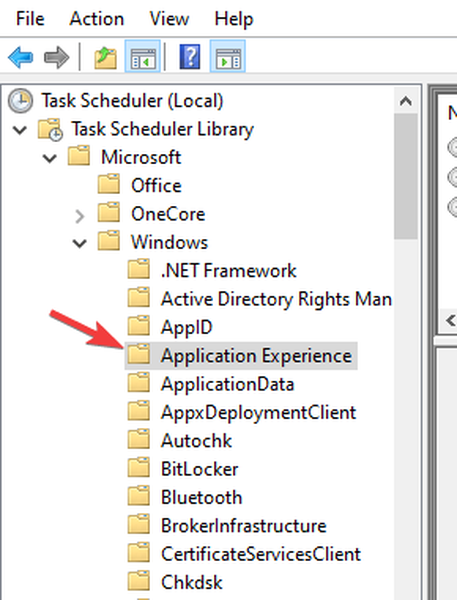
- En el panel derecho, deshabilite AITAgent y ProgramDataUpdater Tareas.
- Ahora dirígete al Biblioteca del Programador de tareas> Microsoft> Windows> Programa de mejora de la experiencia del cliente.
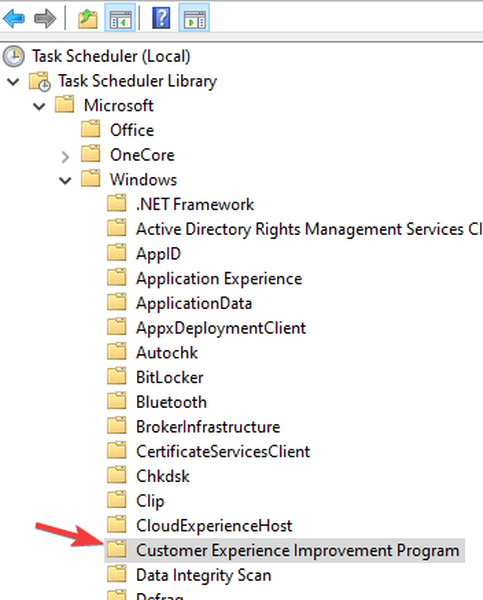
- En el panel derecho, deshabilite Consolidador, KernelCeipTask, y UsbCeip Tareas.
Tenga en cuenta que este método no deshabilitará todas las configuraciones de telemetría, pero debería deshabilitar la mayoría de ellas..
¿Conoce otros métodos para bloquear la telemetría en Windows 7 y 8.1? Haznos saber!
HISTORIAS RELACIONADAS QUE DEBE VERIFICAR:
- Win10 Spy Disabler le permite desactivar los servicios de espionaje en Windows 10
- La herramienta Blackbird mejora la privacidad y la seguridad de Windows 10
- Las preocupaciones de privacidad de Windows 10 generan críticas de la EFF
Nota del editor: esta publicación se publicó originalmente en febrero de 2017 y desde entonces se ha actualizado para brindar frescura y precisión.
- intimidad
- ventanas 7
- ventanas 8.1
 Friendoffriends
Friendoffriends



